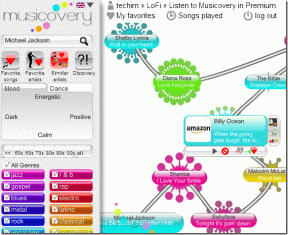Cum să eliminați dezordinea de pe desktop cu FSL Launcher
Miscellanea / / February 10, 2022
Oamenii folosesc pictograme și comenzi rapide de pe desktop pentru a lansa rapid aplicații și fișiere importante. Economisește timp. Dar, din păcate, uneori (de fapt de cele mai multe ori) rezultă dezordine. Vedeți exemplul propriului meu desktop (captură de ecran prezentată mai jos).
Puteți vedea starea jalnică a desktopului meu. Lenea mea absolută a făcut-o să devină o locuință dezorganizată de icoane inutile și, încet, a început să-mi afecteze productivitatea zilnică.
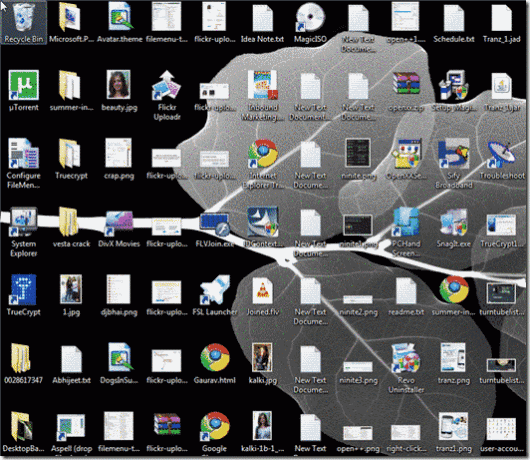
Este evident că trebuie să scap de această dezordine, la fel și tu dacă desktopul tău arată similar. Acum, există anumite instrumente și metode pentru a îndeplini această sarcină. Astăzi, o luăm pe una dintre ele - Lansatorul FSL. Vom vorbi mai multe despre organizarea desktopului în articolele noastre viitoare.
Lansatorul FSLeste un instrument gratuit care oferă o modalitate mai bună de a aranja pictogramele pe desktop. Puteți lansa orice aplicație, fișiere și foldere direct din această aplicație.
Este ușor de utilizat. Instalați și lansați aplicația. Trageți și plasați toate pictogramele de pe desktop în fereastra aplicației. Le puteți plasa în file separate. De exemplu, în captura de ecran dată de mai jos, toate fișierele, aplicațiile și paginile legate de internet sunt prezente sub
Internet fila.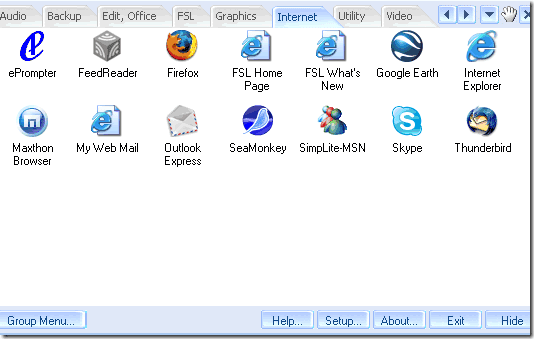
Când apăsați butonul încrucișat din dreapta sus, acesta se ascunde în interiorul barei de sistem. Îl puteți activa din nou mutând cursorul mouse-ului în partea din stânga sus a desktopului.
Puteți adăuga câte file doriți. Faceți clic dreapta pe oricare dintre file. Faceți clic pe butonul „Adăugați” pentru a adăuga file noi. În mod similar, puteți șterge orice filă existentă făcând clic pe butonul „Eliminare”.
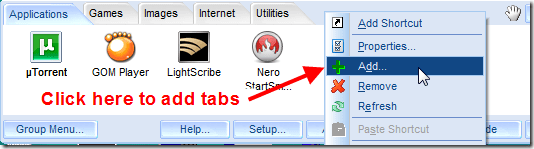
Cum să utilizați eficient lansatorul FSL
1. Puteți utiliza lansatorul FSL pentru a elimina toată dezordinea de pe desktop. Puteți face acest lucru adăugând diferite file. După ce ați creat file noi (sau grupuri), aruncați toate pictogramele, fișierele și folderele de pe desktop pe diferite file ale lansatorului. Acum ascunde toate pictogramele desktopului făcând clic dreapta pe desktop și debifând opțiunea „Afișează pictogramele desktop”.
Notă: Există totuși un avertisment la metoda de mai sus. În timp ce vă curăță desktopul, se asigură, de asemenea, că orice comenzi rapide sau fișiere pe care le adăugați pe desktop sunt ascunse automat. Aceasta înseamnă că dacă descărcați un fișier de pe web și îl salvați pe desktop (care este de obicei opțiunea implicită), nu veți găsi acel instrument odată descărcat decât dacă faceți clic dreapta și bifați Afișați pictogramele de pe desktop din nou. Ține asta în minte.
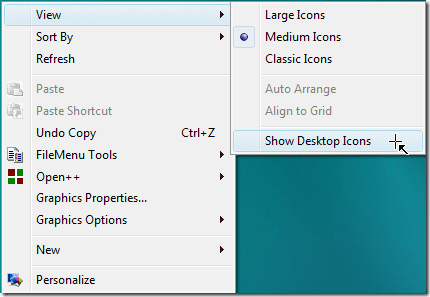
2. Puteți folosi butonul Tab al tastaturii pentru a comuta între file.
3. Faceți clic pe butonul de configurare din fereastra de lansare și veți obține multe alte setări. Puteți să vă alegeți limba, să schimbați pielea, să selectați opțiunile de pornire și să faceți multe alte lucruri.
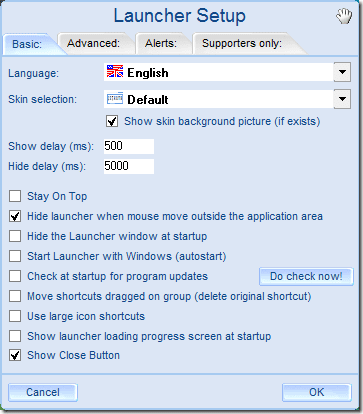
Un alt lucru important de reținut este că atunci când mutați orice fișier sau folder în interiorul lansatorului, acesta creează de fapt o comandă rapidă a acelui fișier sau folder. Deci, dacă aveți un fișier sau un folder original pe desktop, ștergerea acestuia ar dezactiva comanda rapidă din lansatorul și nu va funcționa. Cu toate acestea, dacă este o comandă rapidă către acel fișier de pe desktop, atunci nu trebuie să vă faceți griji.
Deci a fost vorba despre un lansator desktop elegant. Încercați-l și spuneți-ne dacă v-a ajutat la creșterea productivității la computer.
Ultima actualizare pe 02 februarie 2022
Articolul de mai sus poate conține link-uri afiliate care ajută la sprijinirea Guiding Tech. Cu toate acestea, nu afectează integritatea noastră editorială. Conținutul rămâne imparțial și autentic.
ȘTIAȚI
Notion, aplicația de productivitate, a fost fondată în 2013.